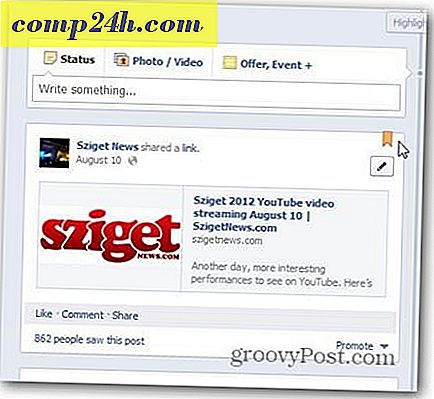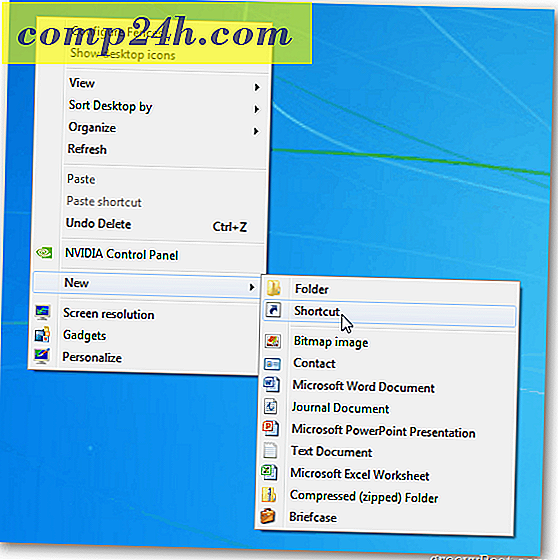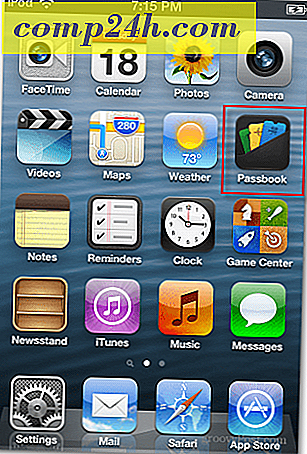Windows 10: n vuosipäivitys Päivitä värien personointiasetukset
Koska Windows 10 käynnistettiin heinäkuun lopussa 2015, käyttöjärjestelmä on pysynyt käynnissä. Erityisesti personointiasetukset ovat kehittyneet ja niitä päivitetään jokaisen päivityksen yhteydessä. Windows 10 -vuotispäivitys tarjoaa lisää vaihtoehtoja, kun valitset värejä ja teemoja.
Aikaisemmissa Windows 10 -versioissa ikkunoiden kromi- ja otsikkopalkin värivaihtoehdot rajoittuvat yhteen tai toiseen. Marraskuun päivitys esitteli ensimmäisen kerran mahdollisuuden soveltaa värejä ikkunan kromiin. Windows 10: n vuosipäivitys laajentaa näihin vaihtoehtoihin tarjoamalla enemmän valintoja, joilla voit käyttää väriä. Tässä artikkelissa tarkastelemme niiden käyttämistä.
Käytä värivalikoimia Windows 10: n muokkausasetuksissa
Jos haluat muuttaa värivaihtoehtoja, siirry kohtaan Käynnistä> Asetukset> Mukauttaminen ja valitse sitten Värit- välilehti. Se tarjoaa laajan valikoiman valintoja. Accent-värilavassa on 48 väriä. Saat esikatselun klikkaamalla jotain käytettävissä olevista väreistä.

Aksentti koskee rajapinnan alueita, kuten laatat, valinnat ja otsikkopalkki. Jos haluat, voit valita automaattisesti värin. Käytettävissä ovat aikaisemmat vaihtoehdot läpinäkyvyyden aloittamiseksi Käynnistä, Tehtäväpalkki, Toimintokeskus, mukaan lukien värinäyttö otsikkopalkissa.

Anniversary-päivitys sisältää uuden vaihtoehdon tumman tai vaalean teeman valitsemiseksi. Aiemmin tämä vaihtoehto oli käytettävissä vain sovelluksessa sovelluksen perusteella. Kummankin vaihtoehdon soveltaminen ei ole kuitenkaan yleismaailmallista. Sisäänrakennetut sovellukset, kuten Groove Music ja Movies & TV, edellyttävät pimeää tai valoa. Sama koskee myös kolmannen osapuolen sovelluksia, kuten Twitter.
Saat ideaa tutustumalla artikkeliimme siitä, miten pimeä teema voidaan ottaa käyttöön Twitter-sovelluksessa Windows 10: ssä.

Käyttäjille, joilla on vaikeuksia lukea tai katsella näytön kohteita, Windows 10 sisältää korkean kontrastin värijärjestelmät. Kun tämä on sallittu, tekstin, hyperlinkien, painikkeiden ja valitun tekstin värikontrasti korostetaan, mikä tekee niistä selkeämpiä ja helpompi tunnistaa.

Muut Väriasetukset ovat käytettävissä Taustat-välilehdessä kohdassa Omat asetukset. Voit valita työpöydän taustakuvaksi kiinteän värin, jos perinteiset kuvat häiritsevät.

Kaiken kaikkiaan värien parannukset tuntuvat täydellisiltä ja todella muokattavilta Windows 10: ssä niin pitkälle kuin järjestelmävaihtoehto. Jotkut Universal Apps hallinnoivat edelleen yksittäisiä väritystään. Uusi tumma tila on tervetullut parannus ja paremman kontrastin työskennellessäsi sovellusten kanssa. Niin mitä mieltä olet? Kerro meille mielipiteesi kommentteihin.